
Desde el año pasado podemos ver como Google Play introduce funciones pensadas para que los usuarios en Android gestionen mejor sus aplicaciones. Se introdujo el año pasado la posibilidad de eliminar varias aplicaciones al mismo tiempo. Así, aquellas apps que no usemos o que ocupen demasiado se podrán eliminar. Ahora, tenemos una nueva función, que nos permiten saber qué apps son las que menos usamos.
Esta función se anunciaba hace poco de manera oficial. Ahora ya es una realidad que podemos usar en nuestro smartphone Android. Se mostrará cuándo fue la última vez que usamos una aplicación en el teléfono. De esta manera, aquellas apps que no usemos las podemos eliminar en todo momento.
Esta información es algo que vamos a poder saber desde Google Play en el teléfono. Por lo que es muy fácil poder saber qué aplicaciones hace mucho que no usamos. Es algo bueno que podemos saber, porque es habitual que tengamos muchas aplicaciones instaladas, pero hay algunas que no usamos apenas, pero están ocupando espacio en el teléfono, sin motivo alguno.

Artículo relacionado:
Google Play Awards 2019: Estas son las mejores aplicaciones del año
Complementa a la función que se introdujo el año pasado de eliminar aplicaciones en masa. De modo que si vemos que hay muchas aplicaciones que hace mucho tiempo no usamos en Android, podemos proceder a eliminarlas todas al mismo tiempo directamente. Muy cómodo y ahorrando tiempo. ¿Qué pasos tenemos que seguir en este caso?
Qué aplicaciones no usamos en Android

Como os hemos mencionado, en esta ocasión haremos uso de la aplicación de Google Play en el teléfono. Por tanto, acudimos a la app de Play Store en Android y la abrimos. Cuando estemos dentro de la misma, tenemos que abrir el menú lateral de la aplicación. Podemos hacerlo deslizando el dedo o pulsando en las tres rayas superiores, situadas en la parte izquierda. Una vez abierto este menú lateral, entramos en la primera opción, llamada “Mis aplicaciones y juegos”.
A continuación se muestran las aplicaciones que tenemos en el teléfono. En la parte superior de la pantalla tenemos varias pestañas. Una de ellas, la segunda, es la de Instaladas. Esta es la pestaña que tenemos que pulsar, ya que en ella podemos ver todas las aplicaciones que hemos instalado en nuestro smartphone Android. Al entrar en este apartado podremos ver el listado completo de ellas.
Podemos ver que justo encima del listado de las aplicaciones sale el texto que dice “En este dispositivo”. Junto a dicho texto hay un botón que debemos pulsar, que nos va a permitir organizar este listado en función al criterio que queramos. Uno de los criterios que tenemos disponibles es el de organizarlas en función al último uso. De esta manera, cuando elegimos dicha opción, podemos ver cuándo usamos por última vez en nuestro teléfono Android dichas aplicaciones. Por lo que debemos marcar esta opción.
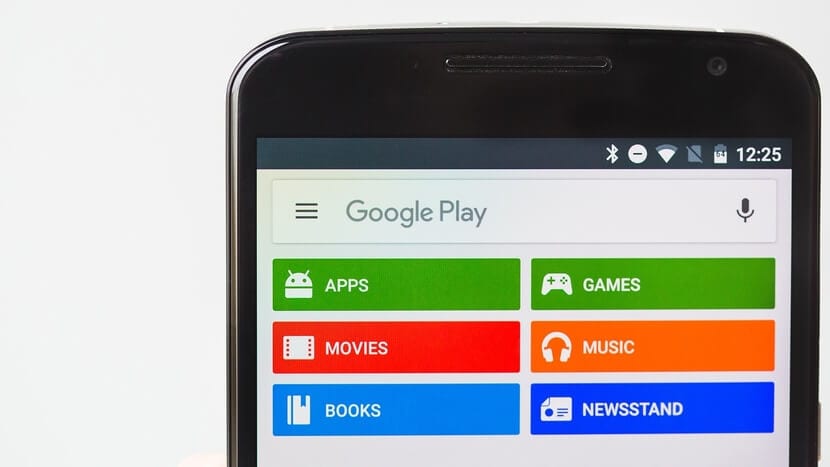
Artículo relacionado:
Cómo activar las opciones de desarrollador en Google Play
Esto nos va a ayudar a ver las aplicaciones en función de dicho uso. Podemos ver que bajo el nombre de la aplicación se muestra cuándo fue la última vez que la usamos, ya fuera hace minutos o hace semanas. Las aplicaciones que salen arriba son las que hemos usado en Android hace poco. Mientras que cuánto más deslicemos hacia abajo, más tiempo habrá pasado desde que las usamos por última vez en el teléfono. Esto es un buen filtro para saber qué aplicaciones son las que podemos eliminar del teléfono.
Eliminar aplicaciones

A la hora de eliminar dichas aplicaciones de Android, podemos hacerlo desde dicho listado en Google Play. La función que se introdujo el año pasado, que nos permite eliminar varias apps al mismo tiempo nos da varias opciones en este sentido. Porque podemos eliminar también aquellas apps que más espacio ocupan. Así, si hay apps que no usamos y ocupan mucho espacio, podemos liberar espacio de manera sencilla en el teléfono.
El proceso que tenemos que seguir en dicho caso es simple, pero es de enorme utilidad. Ya que podremos liberar espacio en la memoria del teléfono de la mejor manera posible, además de una manera rápida.
Continúar leyendo...

